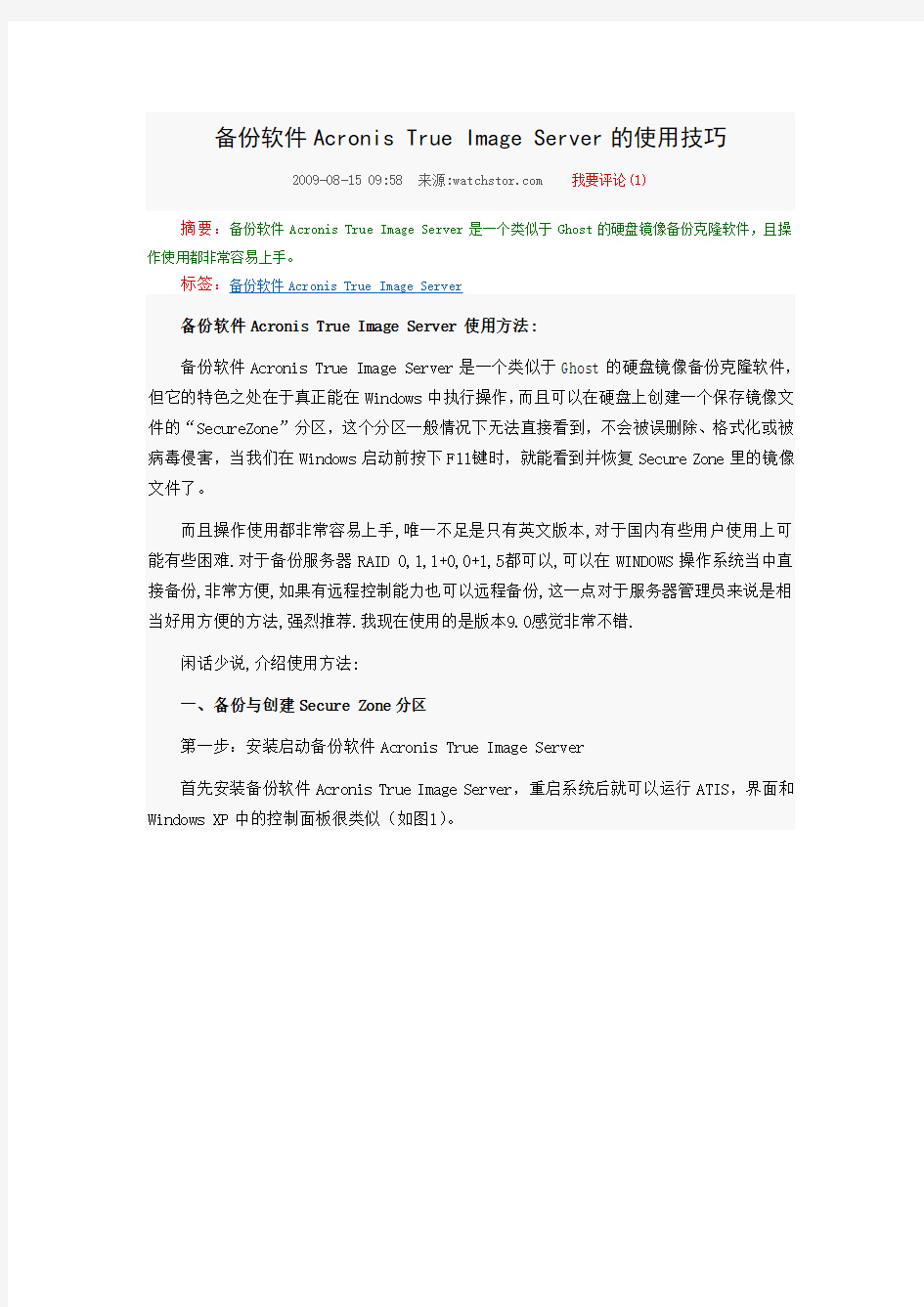
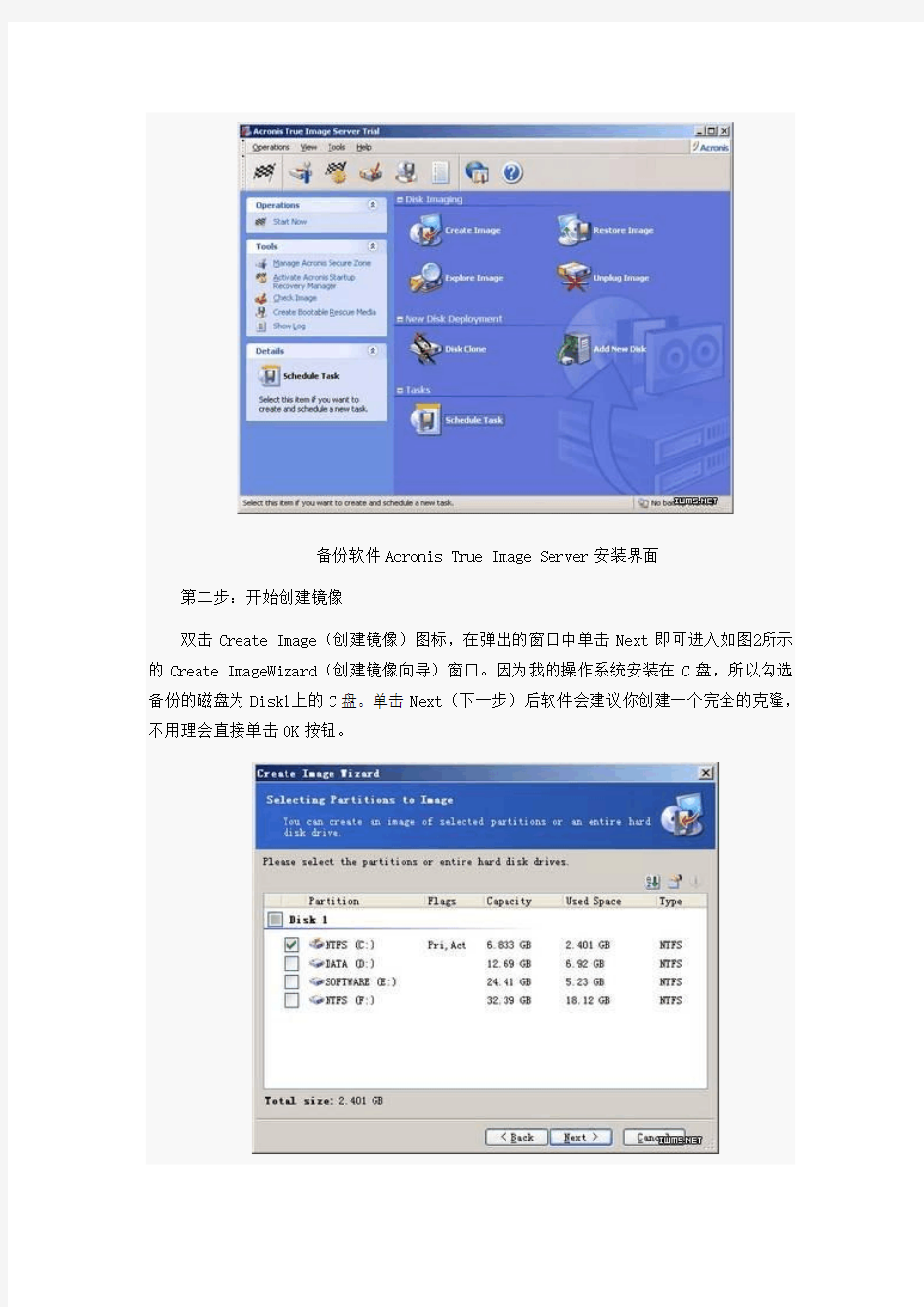
备份软件Acronis True Image Server的使用技巧
2009-08-15 09:58 来源:https://www.doczj.com/doc/194610455.html, 我要评论(1)
摘要:备份软件Acronis True Image Server是一个类似于Ghost的硬盘镜像备份克隆软件,且操作使用都非常容易上手。
标签:备份软件Acronis True Image Server
备份软件Acronis True Image Server 使用方法:
备份软件Acronis True Image Server是一个类似于Ghost的硬盘镜像备份克隆软件,但它的特色之处在于真正能在Windows中执行操作,而且可以在硬盘上创建一个保存镜像文件的“SecureZone”分区,这个分区一般情况下无法直接看到,不会被误删除、格式化或被病毒侵害,当我们在Windows启动前按下F11键时,就能看到并恢复Secure Zone里的镜像文件了。
而且操作使用都非常容易上手,唯一不足是只有英文版本,对于国内有些用户使用上可能有些困难.对于备份服务器RAID 0,1,1+0,0+1,5都可以,可以在WINDOWS操作系统当中直接备份,非常方便,如果有远程控制能力也可以远程备份,这一点对于服务器管理员来说是相当好用方便的方法,强烈推荐.我现在使用的是版本9.0感觉非常不错.
闲话少说,介绍使用方法:
一、备份与创建Secure Zone分区
第一步:安装启动备份软件Acronis True Image Server
首先安装备份软件Acronis True Image Server,重启系统后就可以运行ATIS,界面和Windows XP中的控制面板很类似(如图1)。
备份软件Acronis True Image Server安装界面
第二步:开始创建镜像
双击Create Image(创建镜像)图标,在弹出的窗口中单击Next即可进入如图2所示的Create ImageWizard(创建镜像向导)窗口。因为我的操作系统安装在C盘,所以勾选备份的磁盘为Disk1上的C盘。单击Next(下一步)后软件会建议你创建一个完全的克隆,不用理会直接单击OK按钮。
备份软件Acronis True Image Server创建镜像
第三步:选择镜像保存位置
在弹出的对话框中,选择保存镜像文件的位置,当然选择“Acronis Secure Zone”将镜像文件保存到Secure Zone中(如图3)。
备份软件Acronis True Image Server选择镜像保存第四步:创建Secure Zone分区
单击Next后,程序会提示创建Secure Zone分区,选择Yes后在弹出的Manage Acronis Secure Zone(管理Secure Zone分区)窗口中,选择Secure Zone将保存的分区。
第五步:设置Secure Zone分区大小
单击Next后,备份软件Acronis True Image Server会分析磁盘并给出推荐的Secure Zone分区大小(如图4),如无特殊需要可以采取默认设置,否则拖动滑块以调整大小。设置完成好以后,再单击Next继续。
备份软件Acronis True Image Server推荐Secure Zone分区大小第六步:激活启动恢复管理器
随后我们需要选择是否激活Start Recovery Manager(启动恢复管理器,如图5),如果你想要使用F11一键恢复功能的话,就必须激活这个管理器。
备份软件Acronis True Image Server启动恢复管理器小提示
单击备份软件Acronis True Image Server左侧的Manage Acronis Secure Zone链接,可以直接创建管理Secure Zone分区;单击“Activate Acronis Startup Recovery Manager”,则可以直接激活此管理器。
第七步:其他设置
单击Next进入到指定备份的方式对话框,还是保持默认设置。之后再选择是否压缩备份文件,在此建议选择High(高压缩比)选项(如图6)。
备份软件Acronis True Image Server备份方式对话框第八步:开始处理
所有这一切都设置完毕之后,备份软件Acronis True Image Server会有一个操作列表窗口弹出(如图7),确认无误后单击Proceed(处理)按钮。由于涉及到分区的调整操作,所以系统需要重新启动。
备份软件Acronis True Image Server操作列表弹出窗口
二、一键恢复镜像文件
第一步:一键恢复
完成以上设置后,在每次Windows启动前,屏幕的左上角会提示按下键盘上的F11键后可以进入备份软件Acronis True Image Server恢复界面,按下F11键后即出现如图8所示界面。
备份软件Acronis True Image Server恢复界面
第二步:开始恢复
在这里选择Acronis True Image,就能看到一个图形界面的True Image窗口(如图9),双击Restore Image(还原镜像文件)按钮后在接下来的窗口中选择Secure Zone。
备份软件Acronis True Image Server True Image窗口第三步:选择恢复目标分区
单击Next后两次选择C盘以确定恢复的目标分区(如图10),接下来一直保持默认设置
备份软件Acronis True Image Server选择恢复的目标分区小提示
在这个过程中,我们还可以调整恢复后C盘的容量(如图11)。
备份软件Acronis True Image Server调节C盘容量单击Next后,备份软件Acronis True Image Server会询问你是否继续恢复另一个分区,根据你的实际情况执行操作(如图12)。最后点击Proceed按钮,稍等片刻后重新启动,
系统就已经恢复如初了。
备份软件Acronis True Image Server完成图
工程量软件操作指南 一、双击桌面图标进入工程量自动计算。 二、单击“工程”菜单中“新建”——在“文件名”栏中键入工程名称——然后单击“打开”。 三、打开定额库——选择定额——划分楼层——单击工程菜单中“划分楼层”——在各栏中输入内 容——单击 (存盘退出)图标。 四、定义主轴——单击屏幕上方“主轴”——在弹出窗口中填入相关数据——单击 (存盘退出)图标。 ——单击屏幕上方“辅轴”——选择相关按钮生成画图时需要的辅轴来辅助画图。 五、画图(画图基本步骤:1定义构件属性 2画构件)。 (1)柱——单击(定义属性)——在“定额”栏中单击鼠标右键——单击“分部查找”在弹出窗口中拖拉所选柱定额(可选综合定额,其中包括支撑、模板、混凝土)——填入长宽——填入柱编号——击“添加”——单击 (一点画柱)图标,开始按图纸画构件。 (2)墙——单击(定义属性)——在“定额”栏中拖拉所选墙定额——在“厚”栏中输入墙厚度——有偏心距(即墙的中心线到轴线的距离)的相应填入偏心距数据——在“类型”中选择墙类型——填入墙编号——击“添加”——单击“画墙”图标开始画墙。 (3)门窗——单击(定义属性)——在“定额”栏中拖拉所选门窗定额(如定额项目多,可采用“{}” 的形式输入,例:{t7-1,t7-2,t7-43,t7-44}此逗号为英文状态下,括号内定额单位要一致)——填入洞口宽高——在“类型”中选择洞类型——(如为窗输入窗台高度)——在“预过”按扭(选择预制过梁)——击“预制过梁”按扭(拖拉选择标准图集中所需过梁)——输入门窗洞编号——击“添加”——单击画门窗洞。 (4)板——单击(定义属性)——在“定额”栏中拖拉所选板定额——在“厚”栏中输入板厚度——填入板编号——击“添加”——矩形板单击(对角线画板)图标(异形板单击“多边形画板”图标)。 (5)预制板——单击(定义属性)——击“预制板”按扭(拖拉选择标准图集中所需预制板)——在数量中输入数量——输入编号——击“添加”——矩形板单击“对角线画板”图标(异形板
Word办公软件常用的技巧 Word办公软件常用的技巧 1:快速插入当前日期或时间 我们在使用Word办公软件进行文档的`编辑处理时,如果需要在 文章的末尾插入系统的当前日期或时间。通常情况下,我们是通过选 择菜单来实现的。其实,我们可以按Alt+Shift+D键来插入系统日期,而按下Alt+Shift+T组合键则插入系统当前时间。 2:快速多次使用格式刷 在Word办公软件中,提供了快速多次复制格式的方法:双击格式刷,你可以将选定格式复制到多个位置,再次单击格式刷或按下Esc 键即可关闭格式刷。 3.快速去除Word页眉下横线 如果需要快速去除Word页眉下的那条横线,我们可以用下面的四种方法: a,可以将横线颜色设置成“白色”; b,在进入页眉和页脚时,设置表格和边框为“无”; c,方法是进入页眉编辑,然后选中段落标记并删除它; d,最后一种方法是将“样式”图标栏里面的“页眉”换成“正文”就行了。 4:快速打印多页表格标题 如果需要快速打印多页表格标题,可以选中表格的主题行,选择“表格”菜单下的“标题行重复”复选框,当你预览或打印文件时, 你就会发现每一页的表格都有标题了,当然使用这个技巧的前提是表 格必须是自动分页的。
5.快速改变文本字号 Word的字号下拉菜单中,中文字号为八号到初号,英文字号为5磅到72磅,这对于一般的办公人员来说,当然已经绰绰有余了。但在一些特殊情况下,比如打印海报或机关宣传墙报时常常要用到更大的字体,操作起来就有些麻烦了。 其实,我们完全也可以快速改变文本的字号:先在Word中选中相关汉字,然后用鼠标单击一下工具栏上的字号下拉列表框,直接键入数值,即可快速改变您的字体大小。而且这个技巧在Excel和 WPS2000/Office中同样适用。 软件直销网提示:其实,软件直销网还有两种快速更改Word文本字号的方法: a:选中文字后,按下Ctrl+Shift+>键,以10磅为一级快速增大所选定文字字号,而按下Ctrl+Shift+<键,则以10磅为一级快速减少所选定文字字号; b:选中文字后,按Ctrl+]键逐磅增大所选文字,按Ctrl+[键逐磅缩小所选文字。 6.快速设置上下标注WPS 首先选中需要做上标文字,然后按下组合键Ctrl+Shift+=就可将文字设为上标,再按一次又恢复到原始状态;按Ctrl+=可以将文字设为下标,再按一次也恢复到原始状态。 小提示:详见本刊前期《WordXP中神奇的Ctrl键》一文,掌握一些快捷按键对快速、高效操作Word很有借鉴意义。 7:快速将文本提升为标题 首先,需要将光标定位至待提升为标题的文本,当按 Alt+Shift+←键,可把文本提升为标题,且样式为标题1,再连续按Alt+Shift+→键,可将标题1降低为标题2、标题3……标题9。 8.快速取消自动编号wps文字
计算机常用软件使用技巧
《常用工具软件使用技巧》论文 班级:学号:姓名 【摘要】本文主要介绍了一些常用的计算机软件使用方法和技巧。重点介绍了系统维护软件,虚拟设备软件,网络基本知识,网络资源查找与下载,多媒体软件,IM软件,办公软件多媒体播放器等等。这些对我们日常使用和维护电脑有很大的帮助。 【关键字】软件使用技巧系统维护工具虚拟设备网络应用工具文件阅读器多媒体设备 1 课程所涉及的软件 1.1 系统维护软件 管理信息系统在完成系统实施、投入正常运行之后,就进入了系统运行与维护阶段。一般信息系统的使用寿命短则4-5年,长则可达10年以上,在信息系统的整个使用寿命中,都将伴随着系统维护工作的进行。系统维护的目的是要保证管理信息系统正常而可靠地运行,并能使系统不断得到改善和提高,以充分发挥作用。因此,系统维护的任务就是要有计划、有组织地对系统进行必要的改动,以保证系统中的各个要素随着环境的变化始终处于最新的、正确的工作状态。
在的硬盘“1”,如果您只有一块硬盘,可以直接按回车。 3、选择要制作镜像文件的分区(即源分区),这里用上下键选择分区“1”(即C分区),再按Tab键切换到“OK“按钮,再按回车。 4、选择镜像文件保存的位置,此时按下“Shift+Tab”键可以切回到选择分区的下拉菜单,按上下键选择分区,例如“1:2”的意思就是第一块硬盘的第二个分区,也就是“D”盘,选好分区后,再按Tab键切到文件选择区域,用上下键选择文件夹,可以再按Tab键,切到“Filename”文本框键入镜像文件名称,如“xp”或“C_BAK.GHO”,然后按回车键即可。 1.2 虚拟设备软件 虚拟机(Virtual Machine),在计算机科学中的体系结构里,是指一种特殊的软件,他可以在计算机平台和终端用户之间创建一种环境,而终端用户则是基于这个软件所创建的环境来操作软件,相互独立操作、互不干扰。在计算机科学中,虚拟机是指可以像真实机器一样运行程序的计算机的软件实现。 1.3 网络基本知识
软件流程介绍 图形算量软件通过建立工程模型,实现工程量自动计算,下面我们通过绘制几个简单的构件,快速的 熟悉图形算量软件的整个操作流程。 操作步骤: 启动软件 -→ 新建工程(选择模板)-→ 新建楼层 -→ 建立轴网 -→ 定义构件属性 -→ 绘制构件 -→定义计算规则-→汇总计算 -→ 查看计算结果 -→数据导出-→保存工程 -→ 退出软件 操作步骤详解 第一步:启动软件 双击桌面快捷方式,启动图形算量软件。 第二步:新建工程 1、定义工程文件名。点击主菜单“图形算量->新建图形算量”,在弹出的对话框中定 义工程文件名, 如下图。 图定义工程文件名称 2、如图2,进入工程主界面,定义工程信息。
图定义工程信息 2、如图3,选择工程模板。模板的选择主要是为了引进清单定额库以及标准图集,开 放式的图形算量 模板管理,方便用户增加定额或图集,自定义工程量计算规则,可以适合全国各地的定额要求和各种特 殊情况处理,同时模板中还内置门窗、预制构件、屋面、楼地面等标准图集库。工程文件中的构件属性, 通过自定义存档,可以保存到模板,在不同工程中调用,省去了重复定义构件属性过程。通过把工程 及经验积累到算量模板,提高工作效率十倍以上。
第三步:定义楼层信息 新建工程后,系统自动创建一个初始楼层,确定该初始楼层为工程的哪一个楼层(比如首层), 定义它的楼层信息,从楼层管理窗口选择快捷功能“定义楼层信息”,输入相应信息确认。 图选择模板 注:工程的其它楼层,比如基础层、标准层、顶层、屋面层等建议通过楼层复制/粘贴来创建,这样 做可以复制已有楼层的构件属性及图元到目标层,大大提高建模效率。 软件楼层复制不会自动根据楼层递增底标高,所以每复制或者新建一个楼层都需要定义楼层底标高, 保证工程在高度方向的整体性。 另外在复制楼层时,可以在弹出的对话框中选择复制构件,最后确认即可。
常用办公软件excel技巧的整理、讲解,在这里给读者们看一看,给大家一些提示,希望在你在平时能用得上。 1、两列数据查找相同值对应的位置 =MATCH(B1,A:A,0) 2、已知公式得结果 定义名称=EVALUATE(Sheet1!C1) 已知结果得公式 定义名称=GET.CELL(6,Sheet1!C1) 3、强制换行 用Alt+Enter 4、超过15位数字输入 这个问题问的人太多了,也收起来吧。一、单元格设置为文本;二、在输入数字前先输入' 5、如果隐藏了B列,如果让它显示出来? 选中A到C列,点击右键,取消隐藏选中A到C列,双击选中任一列宽线或改变任一列宽
将鼠标移到到AC列之间,等鼠标变为双竖线时拖动之。 6excel中行列互换 复制,选择性粘贴,选中转置,确定即可 7excel是怎么加密的 (1)、保存时可以的另存为>>右上角的"工具">>常 规>>设置 (2)、工具>>选项>>安全性 8、关于COUNTIF COUNTIF函数只能有一个条件,如大于90,为 =COUNTIF(A1:A10,">=90") 介于80与90之间需用减,为=COUNTIF(A1:A10,">80")-COUNTIF(A1:A10,">90") 9、根据身份证号提取出生日期 (1)、=IF(LEN(A1)=18,DATE(MID(A1,7,4), MID(A1,11,2),MID(A1,13,2)), IF(LEN(A1)=15,DATE(MID(A1,7,2),MID(A1,9,2),MID(A1,11,2)),"错误身份证号"))
(2)、=TEXT(MID(A2,7,6+(LEN(A2)=18)*2), "#-00-00")*1 10、想在SHEET2中完全引用SHEET1输入的数据工作组,按住Shift或Ctrl键,同时选定Sheet1、 Sheet2。 11、一列中不输入重复数字 [数据]--[有效性]--[自定义]--[公式] 输入=COUNTIF(A:A,A1)=1 如果要查找重复输入的数字 条件格式》公式》=COUNTIF(A:A,A5)>1》格式选 红色 12、直接打开一个电子表格文件的时候打不开“文件夹选项”-“文件类型”中找到.XLS文件,并在“高级”中确认是否有参数1%,如果没有,请手工加上 13、excel下拉菜单的实现 [数据]-[有效性]-[序列]
WPS Office使用技巧大集合 今天给大家介绍几招wps文字的使用技巧,希望可以对大家在使用时带来帮助。1、在WPS中计算某一字符串出现的次数在WPS中怎样统计某个字符串在文章中出现的次数呢?能够这样做:运用“替换”对话框,在“查找内容”和“替换为”的对话框中填入欲统计的字符串,按“所有替换”命令。执行完命令后,WPS会弹出对话框提示有XX个被替换,XX就是该字符串出现的次数。2、用格式刷多次复制格式大众都习性这样运用格式刷:选中所要复制的格式文字,单击格式刷按钮,然后将格式刷光标移动到所要格式化的文字位置,按鼠标左键拖曳所选范围,放开左键,实现了格式复制。要多次复制一种格式,则多次重复刚才的步骤。WPS文字中提供了多次复制格式的方法:选中要复制的格式文字,双击格式刷按钮,然后开始在文中复制格式,你会发现现在可以复制多个位置了,完成格式复制之后,按ESC键即可退出格式刷。3、打印或预览多页的表格中每一页都看到标题WPS文字中超过一页的表格,可能会这样处理:把标题复制到每一页的开始部分,以确保每一页的表格都有标题。但是假如你对文章内容执行添加或删除,都会造成重新分页,你先前复制标题可能会跑到页的其它位置。你能够这样做:选中表
格的主题行,在“表格”菜单中挑选“标题行重复”选项。当你预览或打印文件时,你就会发觉每一页的表格都有标题了。4、让WPS粘贴操作对你心领神会的设置如果你时常从网页或其他程序窗口复制一些带有许多格式的 内容,但将它们粘贴到Word文档时,你却希望只保留其中的文本内容,而舍弃其他非文本元素,比如表格、图形等。你只需要在WPS中做以下设置,即可以让其对你的粘贴操作心领神会:进入文字菜单栏,“工具”/“选项”/“编辑”/“剪切和粘贴选项”下将默认粘贴方式设置为“无格式文本”。5、禁止修改文档常常想要自己编辑的文档不受别人改动做困扰,可以使用WPS的“保护文档”功能,点击菜单栏“工具”/“保护文档”,输入设定的密码,选择要保护的内容,确定即可。请谨记密码以免忘记密码耽误工作哦。6、想取消文字中的自动编号功能,按快捷键“Ctrl+Z”可取消自动添加的编号,同时可以进入工具栏“工具“/“选项”/“编辑”,取消自动编号下“键入时自动应用自动编号列表”前面的勾即可。7、你在WPS文字中用绘图功能画了一条直线,但嫌其长度超出,想要缩短,怎么办?选中该条直线,右键选择“编辑顶点”,可以改变线条长度和旋转角度。同时还可以利用编辑顶点做更多的事!可添加一个顶点,然后试试拖曳顶点,让直线变成一条折线,再平滑顶点让折线变成弧线。
第1章软件及软件锁的一般问题 1.1 如何判断购买的软件为正版软件? 方法一:启动神机妙算软件,点击主菜单”关于/检测购买的软件是否正版软件”菜单项可,显示正版神机妙算软件锁图案,正版神机妙算软件锁外壳上铸有”神机妙算”商标. 方法二:软件中显示的软件锁,只是当前版本软件所使用的正版锁,未必是最新版本软件使用的软件锁,最新正版软件锁请登陆上海神机公司网站(www.**https://www.doczj.com/doc/194610455.html,),查询正版神机妙算软件锁图案. 1.2 如何查到软件的版本号? 这是一个常识性的问题,在提供电话技术支持的时候,需要提供软件版本号,有几种方法查到软件版本号: ①刚刚启动软件的时候,在软件的LOGO图形最下面一行文字,如”工程造价计算平台 V21.33”,这里的V21.33便是软件的版本号. ②打开软件后,在标题栏(即屏幕顶部第一行)显示的文字中包含有版本号,其中“……正式版 本V21.33”,即为版本号. ③选择主菜单”关于/关于”神机妙算.NET工程造价软件”菜单项,可以看到软件版本的详细 信息,包括发布时间等等。 [说明]: 1.软件版本号代表的是不同时间发布的主程序,神机妙算软件更新速度快,至今已有2000多 个版本,最新的版本可到本公司网站下载. 2.花絮:软件版本号里从来没有”4”,但惟有一个版本有”4”,即:V20.04,正好是在2004年发布 的,那是个具有纪念意义的版本. 1.3 神机妙算软件升级很快,升级到底更新哪些内容,我是否每次都要升级到最新版本? 软件升级更新的内容主要有软件的一些功能增加、性能增强或错误修正。自从2003国家出台清单计价规范以来,主要的升级内容集中在清单计价这一块。 升级当然不需要每次跟踪到最新版本,每个相邻版本之间功能相差也不会好大,如果你发现功能够用,不升级也是可以的。 有一种情况是非升级不可了,就是需要打开一个用高版本软件创建的工程,软件报”文件标识错误”时,只有升级才能打开它. 1.4 如何升级软件主程序? 升级主程序的方法较多,这里列举几个: ①如果电脑上了互联网,就可以通过主菜单”工程造价/神机妙算.NET=>>>自动更新”功能 自动升级,另外升级之前最好关闭工程文件. ②没有上网条件,也可通过软件光盘拷贝到高版本的主程序文件,找到软件的安装目录,软 后解压缩并覆盖原来的老版本程序即可.该主程序文件压缩后为1M多,未压缩时为5M 多. 1.5 下载价格信息时,可以把握常用的价格信息网址设置在软件中吗? 凡高于”V20.13”版本的软件,均可进行设置.方法是:选择主菜单”选项/设置价格信息网址”菜单项,在弹出的对话框中输入网址后确认,再选择主菜单”价格库/上网下载价格信息”菜单项就可直接联接你所要上的信息网.
办公软件使用技巧 1.同时保存所有打开的Word文档 有时在同时编辑多个Word文档时,每个文件要逐一保存,既费时又费力,有没有简单的方法呢?在按下Shift键的同时,单击“文件”菜单,大家看,已经多出了“同时保存”和“同时关闭”命令,这可就方便多了 2.巧妙设置文档保护 在用Word 2000/XP打印一份文件时,忽然头儿有要事吩咐,要暂时离开一下,关闭文件吧,既费事又没必要,但又不想辛辛苦苦写的文件被别人破坏了。怎么办呢?执行“工具”菜单中的“保护文档”命令,在弹出的窗口中选择“保护窗体”,然后设上密码。怎么样,光标跑到了文件头,任你怎么移动鼠标、敲击键盘就是无法编辑了,不错吧。等回来时,执行“工具”菜单中的“解除文档保护”命令,一切又正常了。 3.编辑长文件更轻松 相信大家都有这样的经历:在使用Excel、Word编辑长文档时,有时需要将文章开始的多处内容复制到文章末尾。但通过拖动滚动条来回移动非常麻烦,还会出错。其实只要将鼠标移动到滚动条上面的适当位置,发现鼠标指针变成双箭头,此时按住鼠标左键
向下拖动,文档编辑区会被一分为二。你只需在上面编辑区找到文章开头的内容,在下面编辑区找到需要粘贴的位置,这样你就可以复制内容了,而不必来回切换。这种方法特别适合复制相距很远且处数较多的内容。 4.给WPS文档添加水印 先用作图软件(画笔工具等)制作一张色彩非常淡的图片(直接将Word的水印效果图“抓”下来也行),然后打开需要添加水印的WPS文档,执行“格式→页面背景→设置”命令,打开“设置背景”对话框,切换到“图片”标签下,按“选择图片”按钮,选中刚才制作的图片,并进行适当设置后确定,就可以为文档设置上水印了。5.在金山文字中快速打开“页面设置” 在用金山文字2002处理文档时,一个最常用的操作就是设置页面。先执行“视图→标尺→水平(垂直)标尺”命令,展开“水平(垂直)标尺”打开,然后用鼠标在水平(垂直)标尺上双击,即可快速打开“页面设置”对话框,对页面进行设置了。 6.在Excel中插入拼音 在我们使用Excel时,常常会遇到十分孤僻的字,但加上拼音注释就能使人看得更明白。具体的方法是:选中想要加入拼音注释的表格,打开Excel的菜单栏中的“格式”菜单,选中“拼音信息/设置”
办公软件实用技巧
office实用技巧 【查找更多】【我要收藏】您还有 0 张经书收藏卡技巧1:批量修改大小写 有时在文章录入过程中,因为不愿浪费时间在中英文之间切换,所以把所有的英文单词都以大写形式输入,如果要修改,当然不能一个一个来,否则一篇相当长的文档会让你伤透脑筋的。有了查找与替换,可以让你瞬间完成任务。 按下“Ctrl+H”组合键调出查找和替换对话框,在“查找内容”中输入字母全为大写的单词,在“替换为”中输入小写的正确单词,最后点击“高级”按钮,选中“区分大小写”项,单击“全部替换”就可以了。 技巧2:数字格式批量转换 在完成一篇报告后,才发现其中最有说服力的数字显得很不清楚,这样就大大削弱了文章的说服力。为了让这些数字达到醒目的效果,可以为它们设置一些特殊格式。 按下“Ctrl+H”组合键调出查找和替换对话框,将光标定位在“查找内容”框中,然后单击“高级”展开对话框,再单击“特殊字符”并选择“任意数字”,这时“查找内容”中会自动显示为“^#”。将光标定位在“替换为”框中,然后在“特殊字符”中选择“查找内容”,将显示“^&”。接着单击“格式” 为数字设置一些特殊格
式,比如字体加大、文字加粗以及特殊颜色等。最后单击“全部替换”就可以了。不过要注意,它会让文档中的所有数字都改变的。 技巧3:查找对话框中的快捷键 执行“编辑-查找”命令,或者按“Ctrl+F”键调出查找对话框,会发现对话框中的许多项目之后都有一个带下划线的字母,这就是此项的快捷键了,不过一定要先按Alt键才能让它们起作用,比如按“Alt+F”,是查找下一处,按“Alt+M”是打开高级选项,按Alt+D/P/G,是在查找、替换、定位这三个选项卡中切换等(本技巧同样适合其它的对话框)。 另外,在进行查找/替换时,我们经常会在不关闭查找/替换对话框的情况下,切换到正文中进行修改,然后再回到查找/替换对话框中继续操作,一般都是通过鼠标点击进行切换,其实直接按Ctrl+Tab键就可以了,非常方便。 技巧4:在最后一次搜索结果中快速浏览 当你搜索完毕,退出查找对话框后,如果想回过头看看刚才的搜索结果,这时不用再打开查找对话框,直接按Ctrl+PageUp键或Ctrl+PageDown键,就可以在上一次的搜索结果中快速浏览了。 技巧5:高亮显示所有搜索出来的结果 为了让搜索出来的结果更醒目,可以让搜索的结果内容高亮显示出来。操作很简单:在查找对话框中选中“突出显示所有在该范围找出的项目”就可以了。
神机妙算工程资料软件 操作手册
目录 目录 (1) 第一部分神机妙算资料软件最终用户许可协议 (2) 1.许可 (2) 2.您保证 (2) 3.您保证不 (2) 4.本系统的版权和所有权 (3) 5.售后担保 (3) 6.概不负责 (3) 7.责任有限 (3) 8.许可终止 (3) 9.适用法律 (3) 第二部分神机妙算资料软件简介 (4) 【软件特点】 (4) 第三部分神机妙算资料软件安装 (7) 第一章软件安装 (7) 第二章软件的运行环境 (8) 第四部分神机妙算资料软件操作说明 (9) 第一章主界面及各功能模块 (9) 第二章新建工程 (10) 第三章资料编辑 (11) 第一节浏览模板目录 (11) 第二节查找表格 (11) 第三节节点的新建与编辑 (13) 第四节填写表格 (15) 第五节批量填写表格(高手操作方法) (16) 第六节分部、子分部、分项自动汇总 (17) 第七节常用操作与技巧 (18) 第四章电子组卷 (26) 第五章打印表格 (28) 第一节打印单张表格 (28) 第二节批准打印工程 (28) 第五部分神机妙算资料软件加密锁问答 (30) 常见问题简答 (31)
第一部分 神机妙算资料软件最终用户许可协议 您一旦购买、安装、下载或通过其他方式持有神机妙算资料软件产品:包括计算机软件及相关媒体、印刷材料或电子文档,以及神机妙算资料软件提供给您的产品的任何更新和补充资料等(以下简称“软件产品”),即表示您同意接受本协议的各项条款和条件的约束。您如果不同意以下协议,请不要安装和使用本系统。 1.许可 神机妙算资料软件将使用权授予您。但您必须作以下保证:不在本协议规定的条款之外,使用、拷贝、修改、租赁或转让本系统或其中的任一部份。 2.您保证 1.只在一台机器上使用本系统; 2.为在这一台机器上使用,出于备份或档案管理的目的,以机器可读格式制作本系统的拷贝; 3.在他方接受本协议的条款和条件的前提下,将本系统及许可协议转手给另一方使用,同时保证另一方无条件遵守本协议。 若发生转手,原文档及其伴随文档的所有拷贝必须一并转交对方,或将未转交的拷贝全部销毁。 4.只在以下之一前提下,将本系统用于多用户环境或网络系统上: (1)本系统明文许可用于多用户环境或网络系统上; (2)使用本系统的每一节点及终端都已购买使用许可。 5.因操作系统和软件的复杂性的不确定性,若用户的某些损失可能与软件有若干联系,我公司不承担进行任何赔偿。 3.您保证不 1.对本系统再次转让许可; 2.对本系统进行逆向工程、反汇编、反编译或解体拆卸; 3.拷贝或转交本系统的全部或部分,但本协议中明文规定的除外; 4.复制、制作、销售、购买、使用或使他人得以使用盗版的本公司软件产品; 5.转让、出租或租赁(即使本软件产品不是出租或租赁的主要目的)、出借、托管软件产品。除非取得了本公司正式书面许可; 6.进行其他可能损害本公司软件产品著作权或其他合法权益的行为。 您将本系统或拷贝的全部或局部转手给另一使用方之时,您的许可权即自行终止。
字处理软件常用使用技巧和习题 1.字处理软件(WPS 、Word)能够处理:文字、图片、表格等信息 (注意:利用字处理软件加工信息,所有操作都要先选择被操作对象) 例1.要制作一个图文并茂的电子报刊,以下软件中哪些是比较合适的?()A.WORD、WPS B.WORD、写字板 C.WORD 记事本D.写字板、记事本 2.在字处理软件中,键盘上主要按钮的作用:
例2.在字处理软件中,键盘上
办公软件实训总结,实训总结报告 一、实训目的: 通过对java语言、sql数据库的应用以及sql语言的复习和锻炼,并且通过使用MyEclipse开发平台设计管理项目,以达到充分熟悉开发平台及应用设计。同时掌握并实践软件项目设计规范及其开发流程:需求分析、概要设计、详细设计、代码编写等,以便提前适应软件公司开发流程、环境和工作要求。 二、实训内容: 1. 项目:(“当当网”) 2. 完成(用户注册、登录、列表、购物车、删除、修改)等功能
3. 数据库设计、SQL应用 4. 项目实战 三、实训总结: 转眼间实训过去已有一段时间,之前的兴奋、喜悦如今已经让我熟悉,在实训的每一天都会让我有成为一名真正的财富者拥有的冲动。也许,在这期间不一定会让一个人有着翻天覆地的变化,但变化就是这样一点一点产生的。通过这一期的实训,虽然倍感折磨,但是收获却是很大的,学习中我不但有了学习成果的喜悦,而且自己也日渐成熟,有种说不出的喜悦。 在实训的过程中,我深深的体会到了自己在专业知识方面的的欠缺和不足,也意识到了自己作为计算机软件专业的学生,要想在以后的职业中崭露头角,除了要有过硬的理论知识,健康的体魄之外,还必须具备良好的心理素质,是自己在以后的途中无论经历什么样的困难,都立于不败之地。通过实训老师的课堂讲解与企业文化标准的
培训,使我加深了对自己专业的认识,从而确定自己以后的努力方向,要想在短暂的实训时间内尽多的学到东西,就需要我们跟老师或同学进行良好的沟通,加深彼此的了解,只有我们跟老师多沟通,让老师更了解我们,才能更真切的对我们进行培训工作。由此,班级的文化“共享”就在生活中慢慢形成了。 “纸上得来终觉浅,绝知此事要躬行!”在这短短的时间里,让我深深的感觉到自己在实际应用中所学来专业知识的匮乏。让我真真领悟到“学无止境”这句话的涵义。而老师在专业认识周到中所讲的,都是课本上没有而对我们非常有实际意义的。这又给我们的实训增加了浓墨淡彩的光辉。我懂得了实际生活中,专业知识是怎样应用与实践的。在这些过程中,我不仅知道了职业生涯所需具备的专业知识,而且让我深深体会到一个团队中的各个成员合作的重要性,要善于团队合作,善于利用别人的智慧,这才是大智慧。靠单一的力量是很难完成一个大项目的,在进行团队合作的时候,还要耐心听取每一个成员的意见,是我们的组合达到更加完美。 这次实训除了让我明白工作中需要能力,素质,知识之外,更重要的是学会了如何去完成一个任务,懂得了享受工作。当遇到问题,冷静,想办法一点一点的排除障碍,到最后获取成功,一种自信心就
软件流程篇 知识提示 清单专家操作流程:启动软件→新建工程→选择模板→输入工程信息→设置当前价格库→编辑套价库→套价库汇总计算→报表打印输出→保存工程→退出软件。 学习要求 掌握工程新建以及模板选择;掌握工程信息编辑与输入方法;掌握当前价格库的调用方法;掌握设置工程分部以及套定额的方法;熟悉套价库计算中的取价规则;掌握报表打印输出的方法。 第一步:启动软件 双击桌面神机妙算图标,启动清单专家软件。 第二步:新建工程 1.建立工程库。单击工具栏新建按钮(图1)或选择菜单栏“工程造价/新建工程造价”(图2)建立工程库。 图1 工具栏新建工程 图2 菜单栏新建工程 2.定义工程文件名。在新建工程造价窗口的“文件名”栏定义工程文件名,然后单击窗口按钮(如图3所示),进入新建工程库的编辑窗口。
图3 定义工程文件名 第三步:选择模板 新创建的工程库一定要选用模板才能进行工程预算书的编制。 1.点击【工程信息】插页“选择模板”按钮,在弹出对话框中进行模板的选择(如图4所示)。 图4 选择工程模板 说明:选择模板,即可以选择标准模板文件,也可选择工程库文件。对于相似工程,调用已完成的工程库做模板,更可以提高工作效率。 2.单击按钮,则新建工程库按所选模板的格式进行了设置,如下图。 注意:模板只准选择一次,一旦确认,按钮变为浅灰色 第四步:输入工程信息
1.设置工程库密码 为防止当前工程的数据被他人查看或改动,可为当前工程库设置密码。 密码设置方法:如上图,选择【工程信息】插页按钮,在下图对话框中输入密码。 设置了密码的工程库,每次打开时均需输入正确的密码,因此,一定要牢记密码。 2.定义工程档案 工程档案的定义,用于当前工程信息的保存和查寻,便于打印输出的表格版面信息的采集。档案设置方法:如右图,在“数据”栏输入“名称”栏规定的内容。其中:1-22行内容是系统设定,不允许更改;23-100行内容可根据需要自定义。 第五步:设置当前价格库 在套定额之前,应先进入【价格信息】插页,在〖当前价格库〗窗口提取右键菜单,选择“打开”菜单项,在弹出的列表框内(如下图)选择所需价格库打开,即可将其显示在〖当前价格库〗窗口。 图5 选择价格信息 第六步:编辑套价库 1.进入【清单定额措施】插页,进行套价库编辑。 2.定义工程分部名称。套定额前设置工程分部,便于进行多级汇总。 如下图,工程分部行在〖套价库〗窗口显示为天蓝色,在“项目编号”栏带“*”号,该行具有汇总功能,可以设置多级汇总,通过“*”号区别等级(1*—5*,*级可人工调整),*越多汇总级别越低。 图6 定义工程分部名称
第一讲:办公软件使用技巧 作者:程一 目录 办公软件使用技巧 (2) 基础知识回顾:PC的三大基本操作技巧 (2) Word 中最常使用的5个热键 (4) 文件名的后缀问题:扩展名和系统关联的概念 (5) 正确使用桌面和我的文档(几个重要的系统文件夹) (8) 操作系统知识 (11) Windows正版验证知识在营销中的作用: (13) 最通用的常用符号输入方法: (14) 关于单选、复选和连选 (15) 如何快速移动光标和用键盘标记文本? (16) “按列标记文本的方法” (17) 如何使用word 中的插入索引和目录功能。 (18) WORD表格的调整技巧:快速调整到最佳尺寸 (19) 项目编号技巧及段落调整 (21) Excel技巧:将数据缩印在一页纸内 (23) 奖金发放中怎样在Excel中将数值取整到10元? (25) 慎用GHOST方式的系统安装盘 (26) 善于使用系统还原: (29) VISTA专题介绍: (32) VISTA的系统准备要求: (32) 小贴士:关于Windows内存尺寸的“程氏定理” (35) 不用光驱,DOS下全新安装Vista旗舰版!!! (36) 德发公司《办公软件使用技巧培训》习题 (37) 注意事项:本讲义中的演示和操作环境,包括各截图,除非特别标注,一般都来自Windows XP sp2 专业版以及Office 2003系统。
办公软件使用技巧 基础知识回顾:PC的三大基本操作技巧 作者:程一 大学一年级学生不论专业都要学习的一门课程,是《计算机使用基础》。厚厚的一本书里讲了些什么?在所讲述的内容中,这本书里最基本的是什么? 计算机使用基础里,最重要最基本的东西只有三个:汉字输入、文件路径、复制粘贴。 汉字输入: 要求,以正确的指法进行盲打。 盲打的练习诀窍:“不看键盘”。具体来说,就是“不要盯着键盘打字”。这个原则要彻底遵循。手指的分工见下图,注意一种颜色为一个手指负责的区域。 主键盘区指法要点:手指移动的区域是一个向左倾斜的平行四边形。 小键盘区的指法要点:0是用拇指打的。 文件路径:深刻理解文件路径的概念,深入理解相对路径、绝对路径、网络路径、本地路径的联系和区别。 文件路径的概念:从根目录开始,逐层写出各个层次的目录,路径深度上的分隔线用“\”分隔,直到文件为止。这样构成的符号串被称为文件路径。
神机妙算动态费率的设置及调用操作技巧 此插页窗口分为两个部分,上部分设置费率,下部分是费率说明。 (一)软件中“动态费率”的取费原理: “动态费率”通过特项跟“清单定额措施”关联,在套定额时,在“特项”栏设置所取费率行对应的特项符号,在定额单项取费时,通过设置特项符号取对应的费率;“特项”栏为空时,取“默认”费率进行计算; 动态费率中设置的费率变量,在“清单定额措施”插页及取费插页都可调用,调用时前加$. (二)费率的设置方法: 表格纵向定义项目名称,横向定义各种费率,每行设定一种“特项符号”(此处的特项符号与“清单定额措施”中的特项一致)。第一行为默认行,用于在套定额不填特项符号时,所取的费率; 在定义费率时,“*”自动综合后面的费率,“#”不综合计算。 在软件中,选择模板以后,动态费率中的内容已经根据各地的实际情况设置好了,用户无需进行调整。 下面通过一个简单的例子还说明动态费率的设置办法。
例:一个工程中,需要补充一个综合费率(40)和和夜间施工费(20),综合费率由企业管理费(17)与利润(23)组成,取费基数为所有土建筑分部的直接费。夜间施工费的取费基数是土建筑所有分部的人工。 要完成设置,需要如下几个步骤: 步骤1:输入费率名称 在名称一行分别输入三个费率名称。如下图所示: 步骤2:确定变量 首先我们来给这三个费率确定变量,假设“综合费率”变量为zh,“企业管理费”的变量为qg,“夜间施工”的费率为ys。然后再在变量一栏输入费率的变量,如下图所示: 步骤3:确定变量的取费方式根据[“*”自动综合后面的费率,“#”不综合计算]的原则,来确定费率的计算方式。此例中,zh为综合计算费率。夜间施工不综合计算,因此,我们的输入方式应该如下图所示: 步骤4:确定取费项目此例是取费项都是土建分部,假设土建分部的特项为A。则我们设置应如下图所示: 步骤5:计算所以数据设置完成后,点下图中红框中的计算按钮。
办公软件实训总结归纳总结报告 一、实训目的: 通过对java语言、sql数据库的应用以及sql语言的复习和锻炼,并且通过使用MyEclipse开发平台设计管理项目方案,以到达充分熟悉开发平台及应用设计。同时掌握并实践软件项目方案设计标准及其开发流程规范:需求分析、概要设计、详细设计、代码编写等,以便提前适应软件公司开发流程规范、环境和工作要求。 二、实训内容: 1.项目方案:(“当当网”) 2.完成(用户注册、登录、列表、购物车、删除、修改)等功能 3.数据库设计、SQL应用 4.项目方案实战 三、实训总结归纳: 转眼间实训过去已有一段时间,之前的兴奋、喜悦如今已经让我熟悉,在实训的每一天都会让我有成为一名真正的财富者拥有的冲动。也许,在这期间不一定会让一个人有着翻天覆地的变化,但变化就是这样一点一点产生的。通过这一期的实训,虽然倍感折磨,但是收获却是很大的,学习中我不但有了学习成果的喜悦,而且自己也日渐成熟,有种说不出的喜悦。 在实训的过程中,我深深的领会到了自己在专业知识方面的的欠缺和不足,也意识到了自己作为计算机软件专业的学生,要想在以后的职
业中崭露头角,除了要有过硬的理论知识,安康的体魄之外,还必须具备良好的心理素质,是自己在以后的途中无论经历什么样的困难,都立于不败之地。通过实训教师的课堂讲解与企业文化规范的培训,使我加深了对自己专业的认识,从而确定自己以后的努力方向,要想在短暂的实训时间内尽多的学到东西,就需要我们跟教师或同学进行良好的沟通,加深彼此的了解,只有我们跟教师多沟通,让教师更了解我们,才能更真切的对我们进行培训工作。由此,班级的文化“共享”就在生活中渐渐形成了。 “纸上得来终觉浅,绝知此事要躬行!”在这短短的时间里,让我深深的感觉到自己在实际应用中所学来专业知识的匮乏。让我真真领悟到“学无止境”这句话的涵义。而教师在专业认识周到中所讲的,都是课本上没有而对我们非常有实际意义的。这又给我们的实训增加了浓墨淡彩的光芒。我懂得了实际生活中,专业知识是怎样应用与实践的。在这些过程中,我不仅知道了职业生涯所需具备的专业知识,而且让我深深领会到一个团队中的各个成员合作的重要性,要善于团队合作,善于利用别人的智慧,这才是大智慧。靠单一的力量是很难完成一个大项目方案的,在进行团队合作的时候,还要耐心听取每一个成员的意见,是我们的组合到达更加完美。 这次实训除了让我明白工作中需要能力,素质,知识之外,更重要的是学会了如何去完成一个任务,懂得了享受工作。当遇到问习题,冷静,想规定一点一点的排除障碍,到最后获取成功,一种自信心就由然而生,这应该就是工作的乐趣。有时候不懂的就需要问别人了,虚
神机妙算”套价软件操作(使用)说明 套价【操作流程】 一、新建工程名称 当双击快捷方式进入系统以后,单击“工程造价”7“新建工程库”T双击需要存放工程文档的文件夹(如“套价工程库文档” )7输入工程名称如“ XXX工程” 7单击“打开” 7单击“选择模板”按钮7双击选择定额工程模板或清单工程模板文件夹7双击模板文件(如:宁夏2000 修缮标准模板)7“确认” 。 二、建立工程信息 在“工程信息”页面,输入建筑面积信息。其他各栏目的内容,软件已经设定,如用户不满意其名称,可以自己修改。 三、选择材料价格库单击“价格信息”页面选择所需材料价格库。右侧表格上方显示标准模板中默认的价格库,如果 不是 您所需,将鼠标移动到表格框内任意位置,按鼠标右键7单击“打开”功能7双击材料价格库7双击选中所需某期材料价格文件。 四、套用定额项目在“套定额”窗口中完成工程量套定额,套定额共有四种方法。 1)直接输入定额号:在“定额号”栏直接输入定额号(如5-259 ),然后按回车键,5-259 定额子目自动调出,此时光标在计算公式栏目中,直接输入工程量7按回车键。重复以上步骤,完成套定额。 2)查套定额:在“定额库列表” 窗口中(左下角窗口),选择所套定额分部名称双击,在上面“定额子目” 窗口中选中定额子目,拖拉到右边窗口,然后在“计算公式”栏目里输入工程量即可。(可以连续拖拉多个定额子目,然后连续输入工程量。) 3)工程量自动套定额:在套定额号窗口中,单击鼠标右键7菜单中选择“(工程量)处理”7“ (工程量) 自动套定额” 7查找“工程量自动计算”所在的文件夹(如工程量安装在D:\GCL95),选择此文件夹下的工程量结果文件XXX.DBF (如何生成DBF数据库文件:在工程量计算结果表中,选择“汇总表”状态,单 击“生成DBF数据库”,单击按钮输入文件名称,即生成XXX .DBF文件),打开后。用鼠标选中“原始工程量计算数据”文字栏,按住鼠标左键不放,拖拉至套定额窗口中实现自动套定额。 注意:此方法只用于使用“工程量自动计算”软件中已计算的工程量,并已生成DBF数据文件。 4)调用已套算过的工程:如果用户现在套定额的工程与从前已经套过定额的某一个工程类似,则可以使用该方法,而不用再去套定额,仅修改工程量即可。具体操作方法如下:在套定额窗口,单击鼠标右键调出功能菜单7选择“调用(拖拉)工程库定7额”7查找所需路径下的工程库文件7打开所需文件7将图示(1-8)框内的定额子目逐条(或选择)地拖拉至套定额窗口中7修改“计算公式”栏的数据。 五、提取人材机在人材机页面单击右键7提取刷新人材机7则将前面所有套项中的人材机数量提取出来。如某种材料 是甲方供应,按F8设置甲供功能7光标移到甲供材料栏7双击鼠标选中。这时可见甲供明细表中有刚才选中的材料,该表可以汇总计算,并利用宏变量可以提取计算结果供分析和打印。 六、材料找价差 在价差页面窗口,将光标移动在表格栏目中7单击鼠标右键调出功能菜单7单击“(手工选择)价差项目”功能7按图示(1-10)显示的全部人材机表,选择所需找差的材料(方法是:单击材料前的小方框,使框内变成V) 7单击“覆盖原有” 7确认7按F8或点击按钮进行价差计算7按提示选择价差计算公式(图1-11)(方法是:点击价差计算式1右边的按钮,然后选择所需的价差计算公式,如:(S-D)*SL表示市场价减去定额价乘数量)。如果找差材料中的市场价格不合要求,请按如下操作:将光标移动到需修改市场价的栏目7输入新的市场价7单击鼠标右键调出功能菜单7单击“放回(当前)价格库”功能,则下次调用该材料找差时,市场价格就以此为准了。注意:B价差,C价差窗口操作方法同上。 七、取费计算 在取费页面窗口,单击按钮T按提示选择所需的费率种类(图下所示确认T单击按钮或F8则取费